El servidor web Apache es uno de los servidores HTTP más populares en Internet hoy en día, debido a su naturaleza de código abierto, sus módulos ricos y características, y puede ejecutarse en casi todas las plataformas y sistemas operativos principales.
Mientras que en las plataformas Windows hay algunos entornos de desarrollo integrados que proporcionan una interfaz gráfica para gestionar las configuraciones de Apache, como WAMP o XAMPP, en Linux todo el proceso de gestión debe realizarse completamente desde la línea de comandos, en la mayoría de los casos.
Mientras se gestiona y configura el servidor web Apache desde la línea de comandos puede tener un gran impacto en cuanto a la seguridad del sistema, también puede ser un trabajo aterrador para los novatos que no están muy familiarizados con hacer cosas desde la línea de comandos.
Este es el punto en el que puede ser útil la herramienta GUI de Apache, que es un paquete gratuito y de código abierto diseñado para que los administradores de sistemas administren la funcionalidad del servidor web Apache desde un navegador, tales como:
- Editar sus archivos de configuración del servidor web directamente desde su navegador.
- Editar sus documentos web directamente desde su navegador.
- Descargar, buscar y visualizar registros de Apache en tiempo real.
- Instalar, editar o eliminar módulos de Apache.
- Ver estadísticas en tiempo de ejecución o gráficos detallados de transacciones del servidor HTTP Apache.
Administrar configuraciones globales del servidor. - Administrar la configuración global de servidores.
- Administrar y ver todos los VirtualHosts en una vista de árbol.
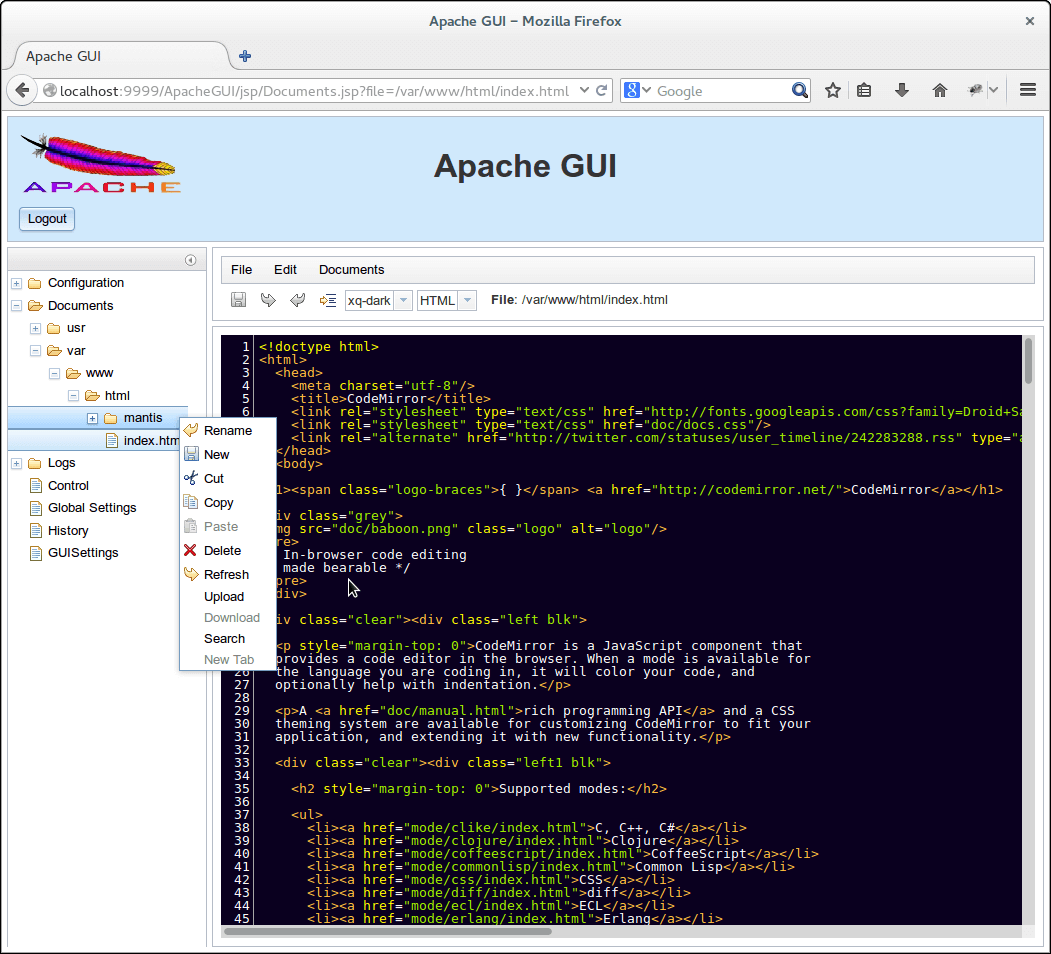
Requisitos
- Cómo instalar la pila LAMP en distribuciones basadas en RHEL
- Cómo instalar la pila LAMP en Debian 11/10/9
- Cómo instalar la pila LAMP en Ubuntu 20.04
Para el propósito de este artículo, estaré instalando Herramienta web de interfaz gráfica de Apache en un VPS Linode Rocky Linux 8 con la dirección IP 192.168.0.100 y les proporcionaré un breve script de inicio para iniciar o detener el proceso de interfaz gráfica de Apache.
Paso 1: Descargar e instalar Apache GUI
1. Antes de comenzar con la descarga e instalación de la interfaz gráfica de Apache herramienta, es necesario asegurarse de que Java JDK proporcionado por el paquete java-openjdk esté instalado en su sistema, para que pueda ejecutar Apache GUI.
Use los siguientes comandos para instalar el paquete Java-openjdk en distribuciones basadas en RHEL y basadas en Debian.
$ sudo yum install java-1.8.0 [On RHEL/CentOS/Fedora and Rocky/AlmaLinux] $ sudo apt install default-jre [On Debian, Ubuntu and Mint]
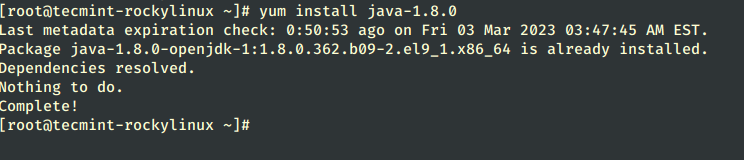
2. Suponiendo que ha iniciado sesión como root y su directorio de trabajo actual es /root, use el siguiente enlace para descargar la última versión del paquete fuente de Apache GUI (es decir, ApacheGUI-1.12.0.tar.gz) desde los archivos de instalación de Sourceforge.net.
Alternativamente, también puede obtener los archivos fuente del archivo tar Linux-Solaris-Mac –> ApacheGUI utilizando el siguiente comando wget como se muestra a continuación.
# wget https://sourceforge.net/projects/apachegui/files/1.12-Linux-Solaris-Mac/ApacheGUI-1.12.0.tar.gz/download -O ApacheGUI-1.12.0.tar.gz
3. Después de descargar el archivo, extráigalo y mueva el directorio completo al camino del sistema /opt, que será la ubicación de instalación de su Servidor Apache GUI.
# tar xfz ApacheGUI-1.12.0.tar.gz # mv ApacheGUI /opt # cd /opt
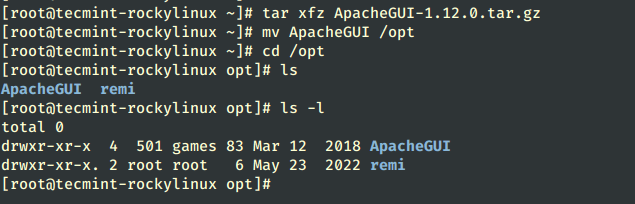
4. Ahora, es el momento de iniciar y verificar la funcionalidad de la Herramienta Web de Apache GUI. Cambie su directorio a la ruta ApacheGUI/bin/ y use el script run.sh para iniciar la herramienta y el script stop.sh para detener el servidor.
# cd ApacheGUI/bin/ # ./run.sh
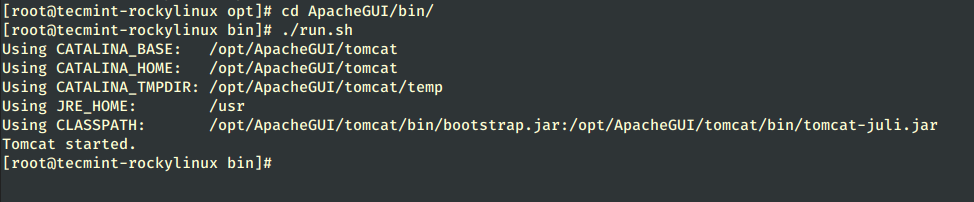
5. Después de que la herramienta se inicie, mostrará información ambiental y solo podrás acceder a ella desde tu localhost utilizando la siguiente dirección URL en tu navegador.
http://localhost:9999/ApacheGUI/
Para obtener control remoto sobre Apache GUI Web Tool desde un navegador, debes agregar una regla en tu Firewall que abra el Puerto 9999/TCP, que es el puerto predeterminado en el que escucha Apache GUI Tools.
Usa los siguientes comandos para abrir el puerto 9999 en el Firewalld utility.
# firewall-cmd --add-port=9999/tcp --permanent # firewall-cmd --reload
Si estás usando un UFW firewall, entonces ejecuta:
$ sudo ufw allow 1191/tcp
6. Si el puerto 9999 utilizado por Apache GUI se superpone con otra aplicación en tu sistema, puedes cambiarlo editando el archivo de configuración ApacheGUI server.xml, buscando la directiva Connector port=”9999” protocol=”HTTP/1.1” y reemplazando la declaración de puerto con tu número de puerto favorito (no olvides aplicar la regla de firewall del puerto al mismo tiempo).
# vi /opt/ApacheGUI/tomcat/conf/server.xml OR # nano /opt/ApacheGUI/tomcat/conf/server.xml
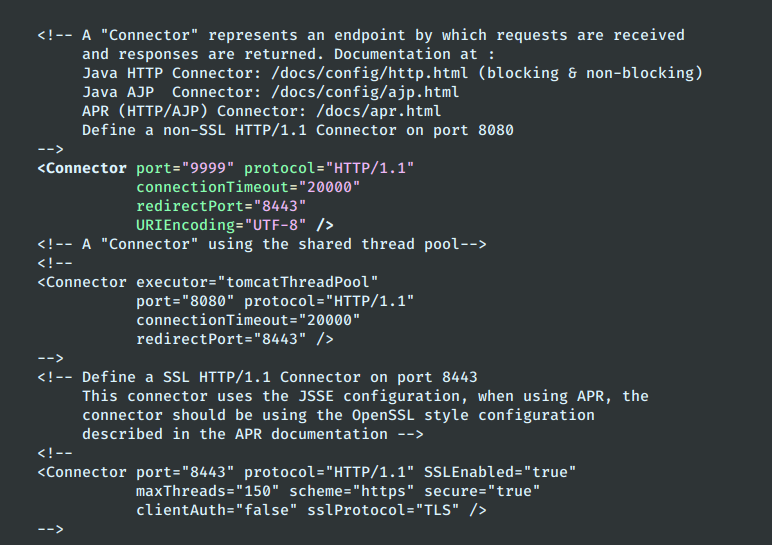
Paso 2: Configurar Apache GUI
7. Ahora es el momento de configurar Apache GUI Web Tool para la administración de Apache Web Server desde un punto remoto. Suponiendo que haya configurado su sistema Firewall y permitió conexiones externas, abra un navegador remoto y escriba su dirección IP externa del servidor para acceder a Apache GUI
http://192.168.0.183:9999/ApacheGUI/
8. A continuación, la herramienta le solicitará sobre ¿Cómo se instaló Apache Web Server? Elija la opción Package, si instaló Apache en RHEL/CentOS utilizando la herramienta yum package management y presione OK para continuar.
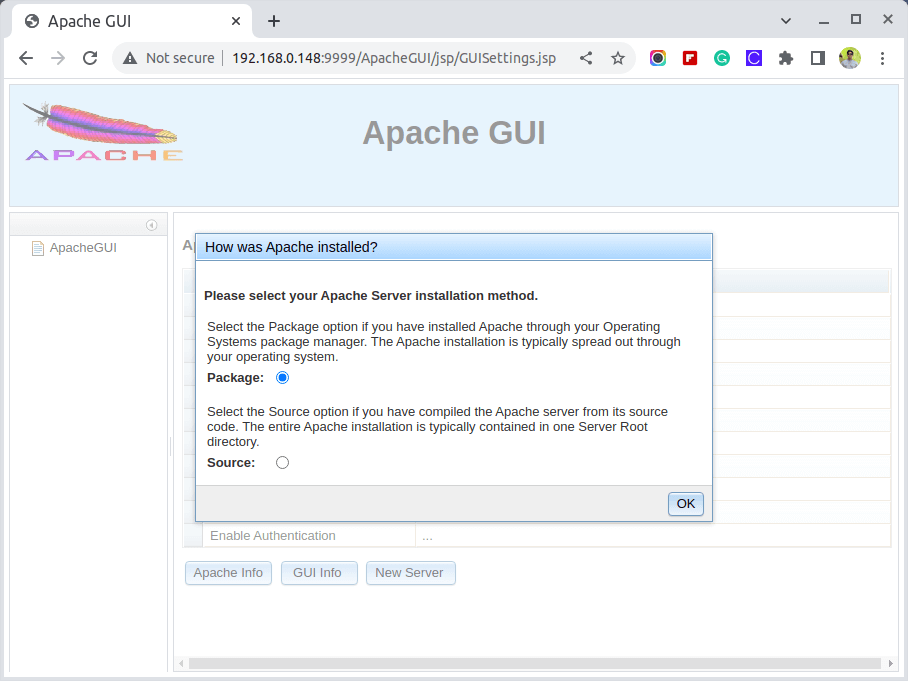
9. Proporcione los Parámetros de Paquete de su servidor web Apache con las siguientes configuraciones y, además, elija un nombre de usuario y una contraseña segura para iniciar sesión en Apache GUI la próxima vez.
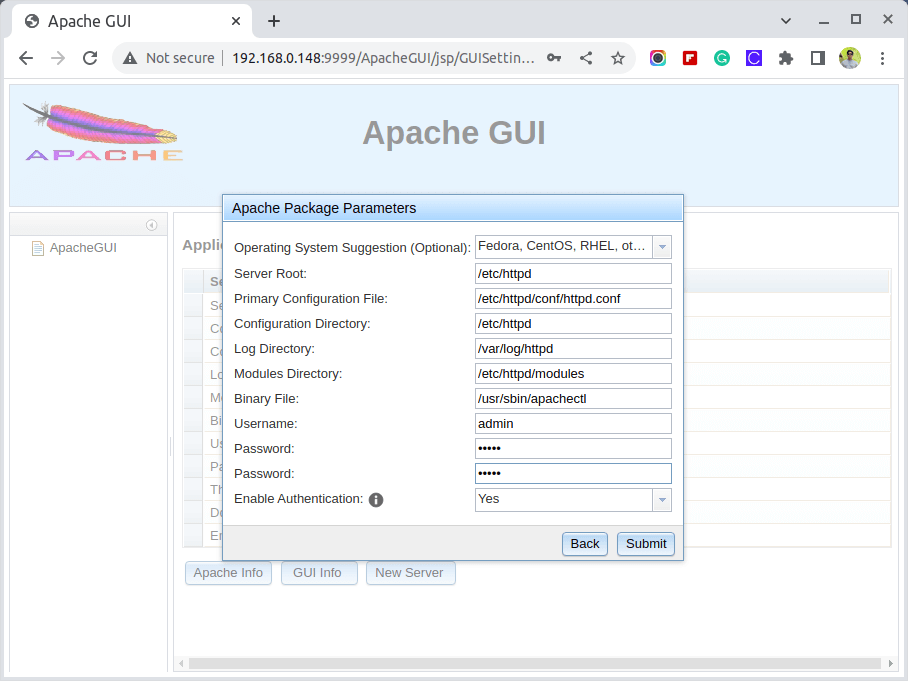
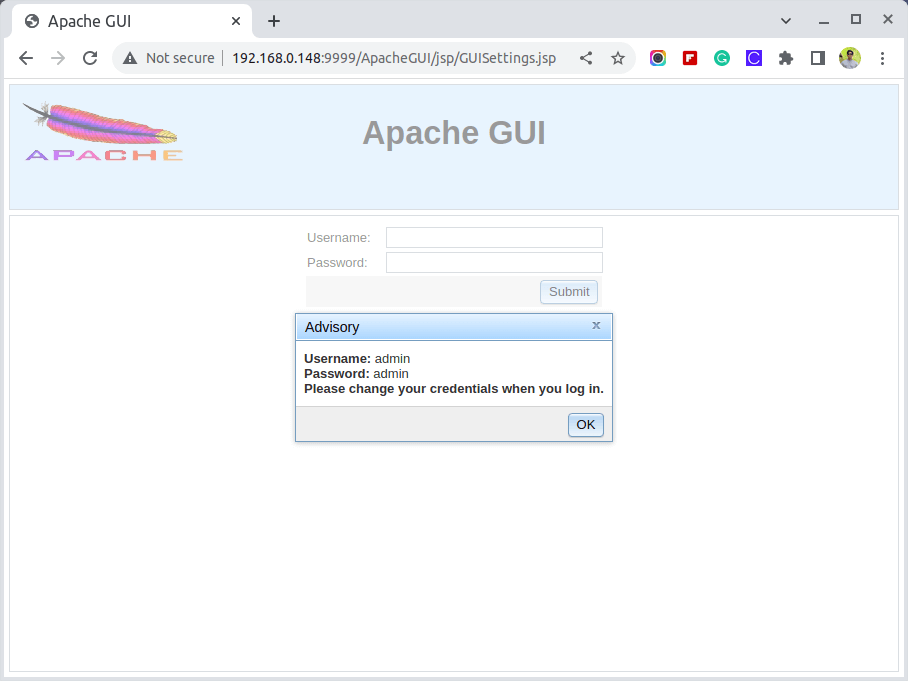
10. Después de terminar, presione el botón Submit para aplicar la configuración y listo. Ahora puede controlar el servidor web Apache con todos sus archivos de configuración y editar documentos web directamente desde su navegador como se muestra en las capturas de pantalla a continuación.
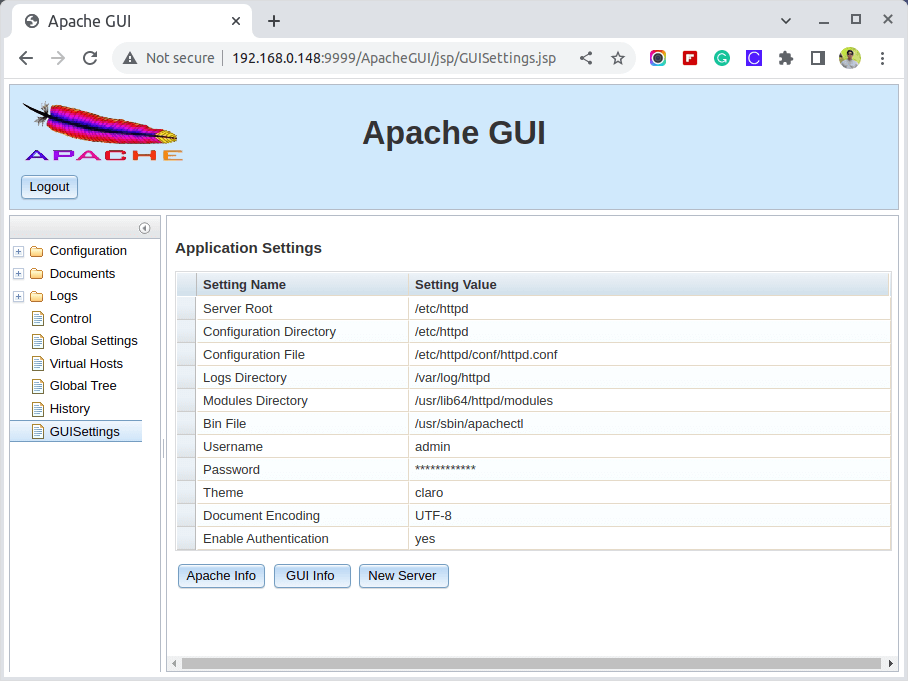
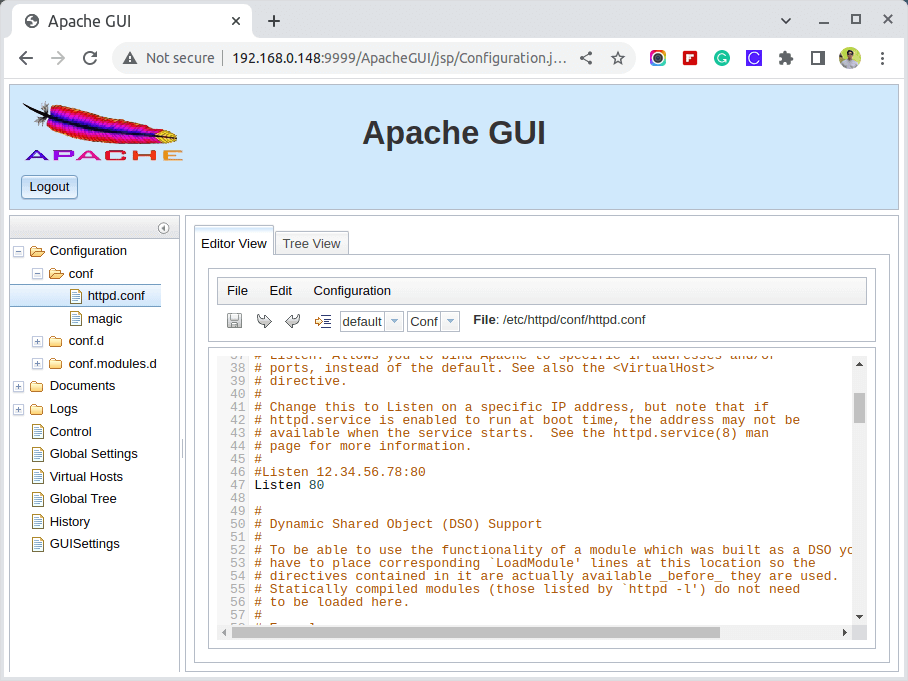
Paso 3: Crear Archivo de Configuración de Systemd
11. Si necesita un método para administrar la Herramienta de Apache GUI sin cambiar siempre el directorio a [APACHEGUI_HOME], que para esta instalación es /opt/ApacheGUI/, ejecute los scripts run.sh y stop.sh, cree un archivo de configuración systemd /etc/systemd/system/apachegui.service como en el siguiente extracto.
# vi /etc/systemd/system/apachegui.service OR # nano /etc/systemd/system/apachegui.service
Copia el siguiente texto sin realizar ninguna modificación, guárdalo y solicita permisos de ejecución.
[Unit] Description=Apache GUI Service After=multi-user.target [Service] ExecStart="/opt/ApacheGUI/bin/run.sh" ExecStop="/opt/ApacheGUI/bin/stop.sh" Type=simple [Install] WantedBy=multi-user.target
12. Utiliza los siguientes comandos para gestionar el proceso de la interfaz gráfica de usuario de Apache.
# systemctl daemon-reload # systemctl enable apachegui # systemctl start apachegui # systemctl stop apachegui
A pesar de que Apache GUI Web Tool tiene algunas limitaciones y no proporciona el mismo grado de flexibilidad para el servidor web de Apache que puedes lograr desde la línea de comandos.
Puede ofrecer una interfaz web gratuita moderna de Java para administrar tu servidor web y tiene un editor integrado completo para documentos web como HTML, CSS, JavaScript, XML, Json, PHP, Perl, Shell y Python y puede generar algunos gráficos detallados de transacciones de Apache.
Source:
https://www.tecmint.com/apache-web-administration-tool/













